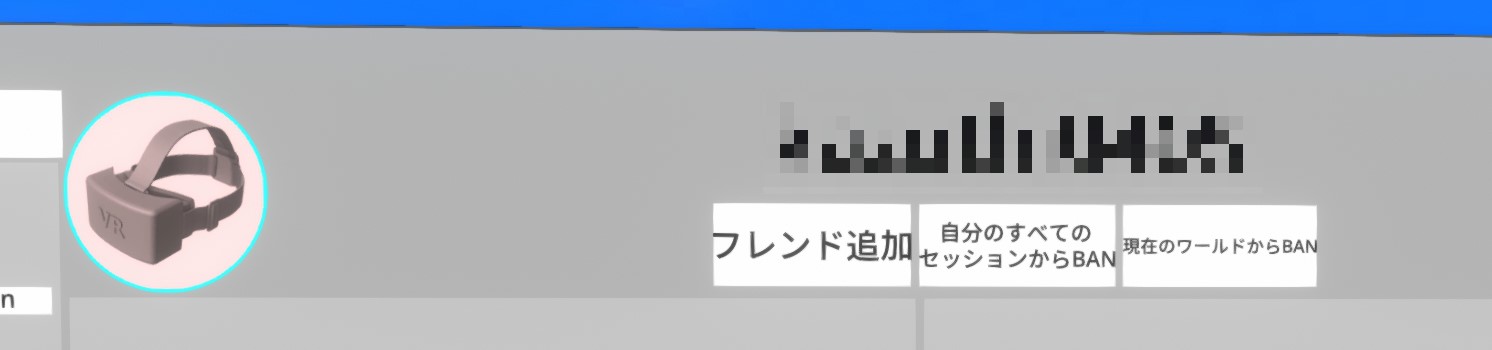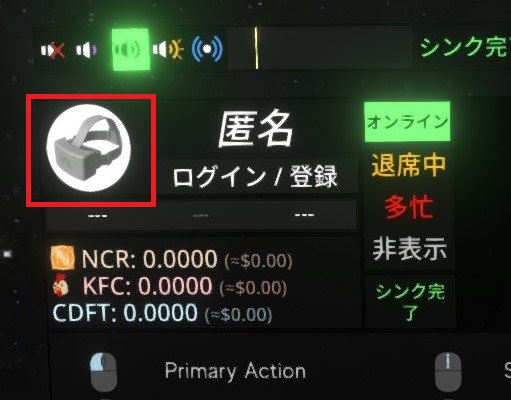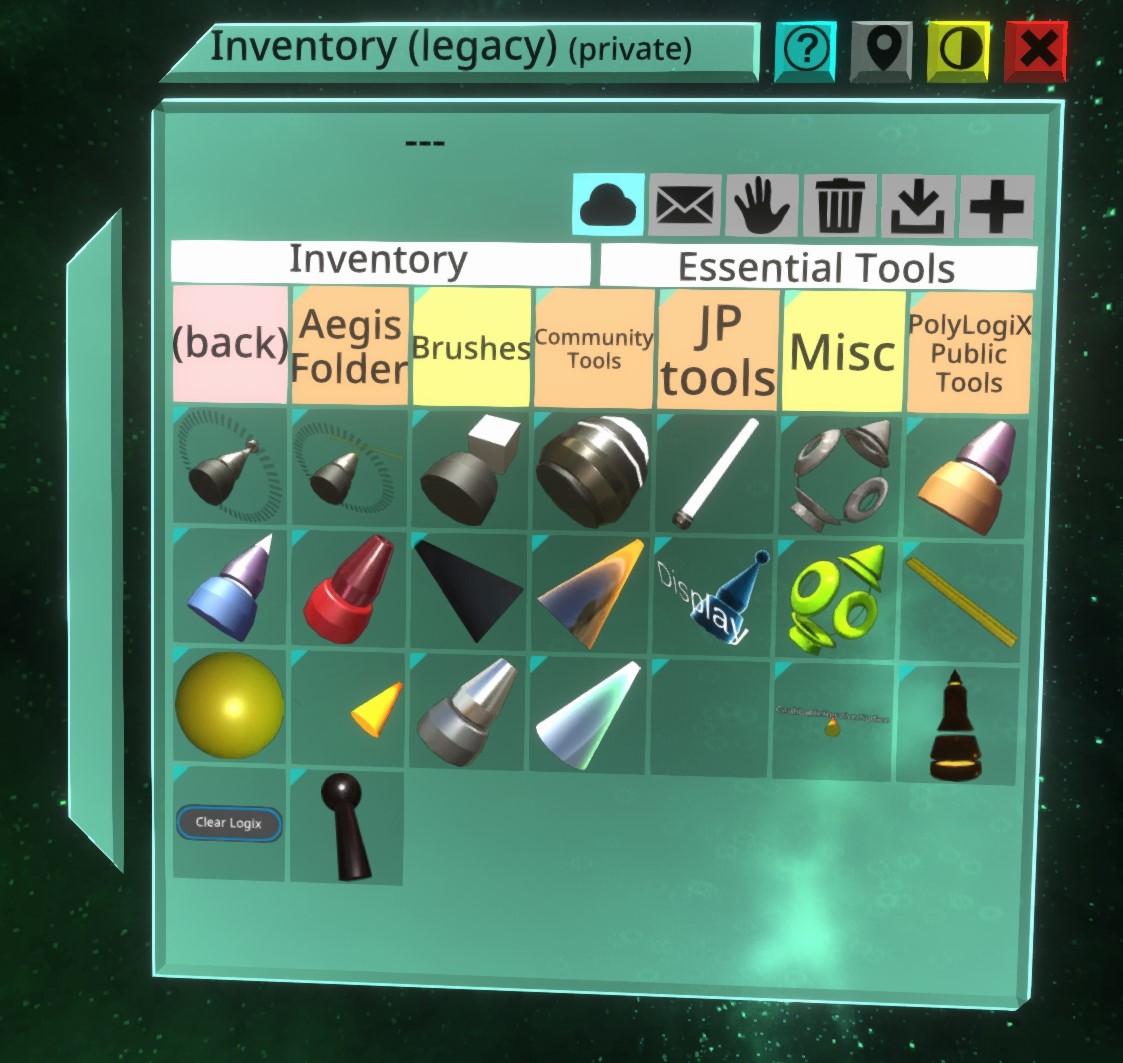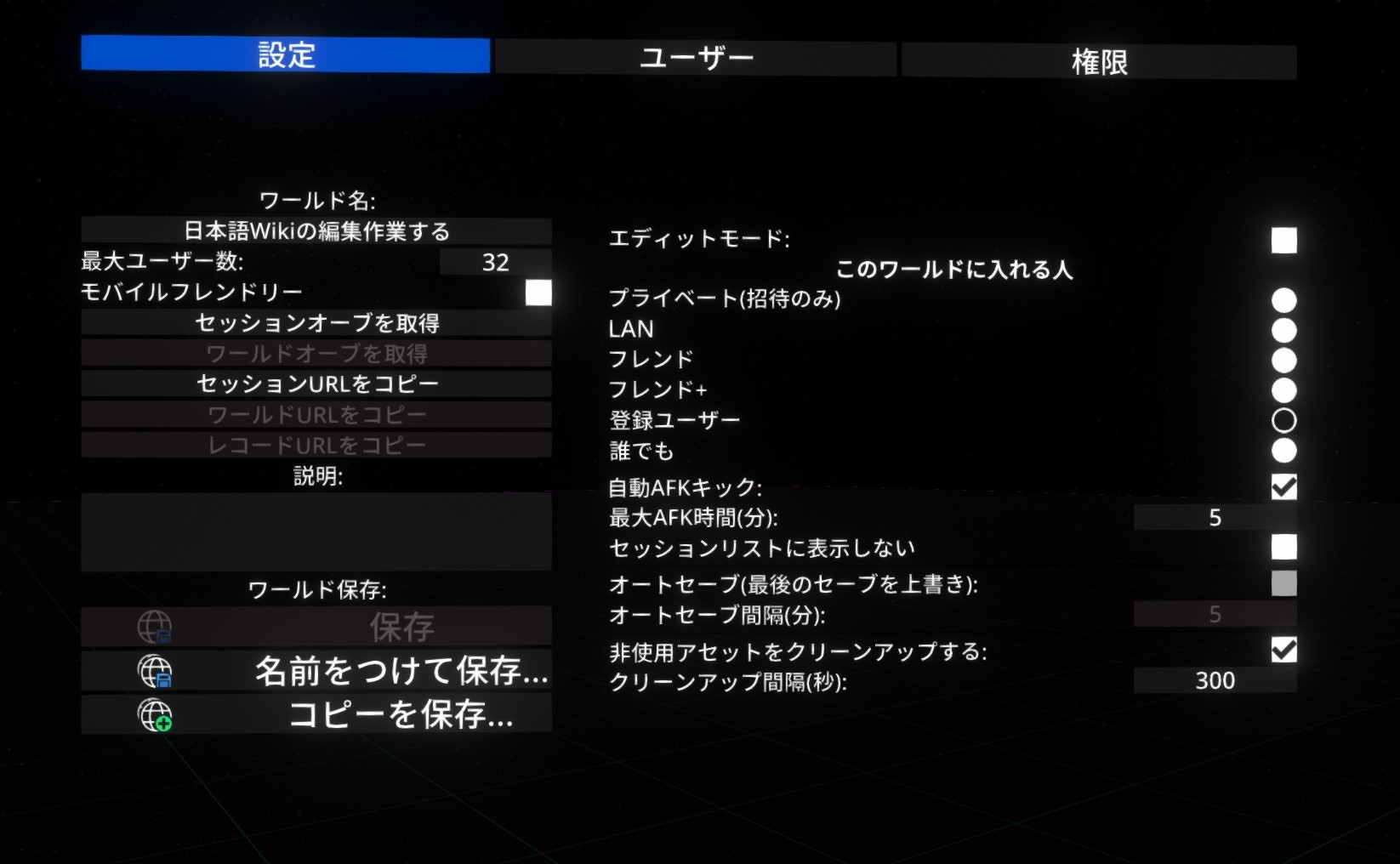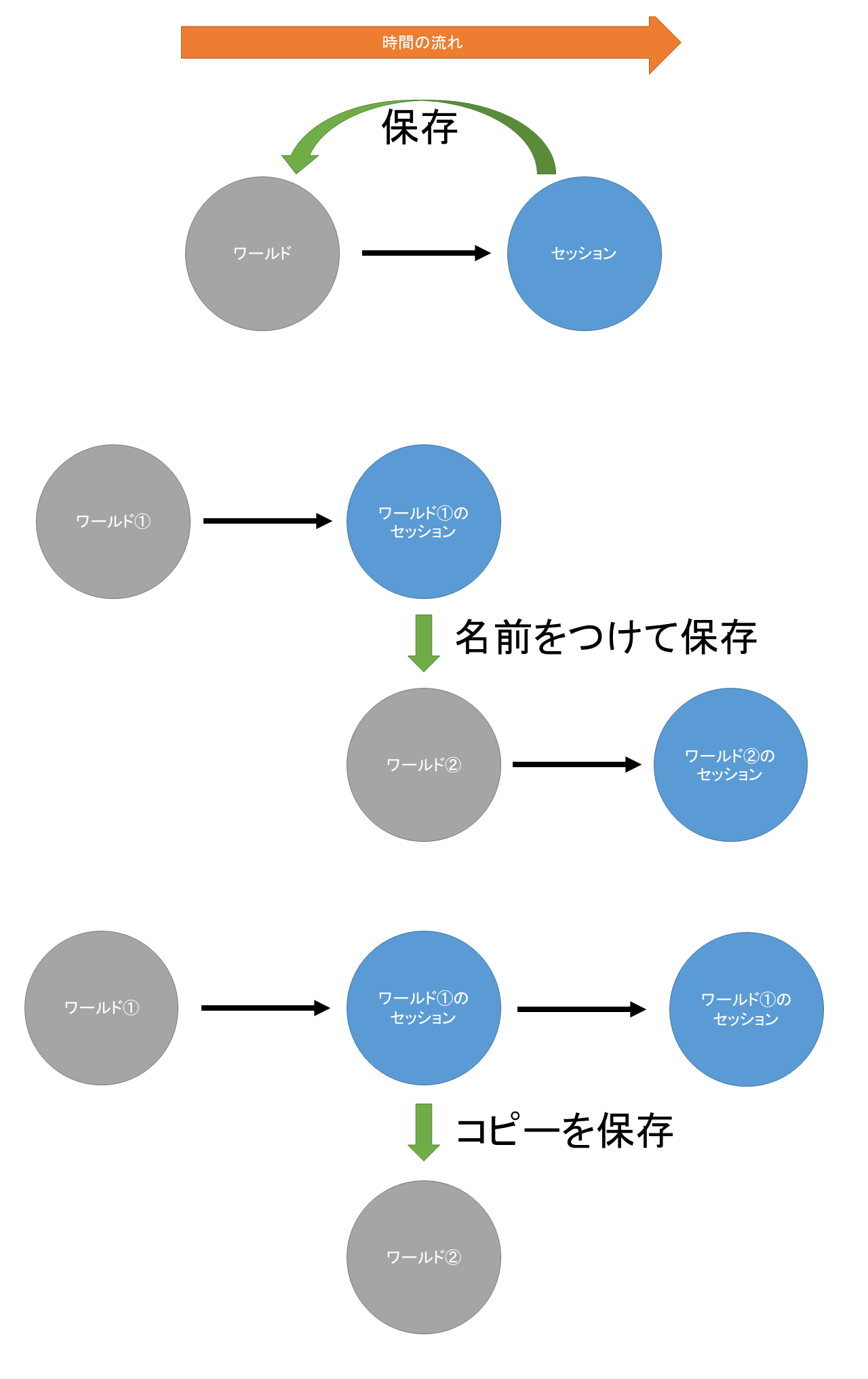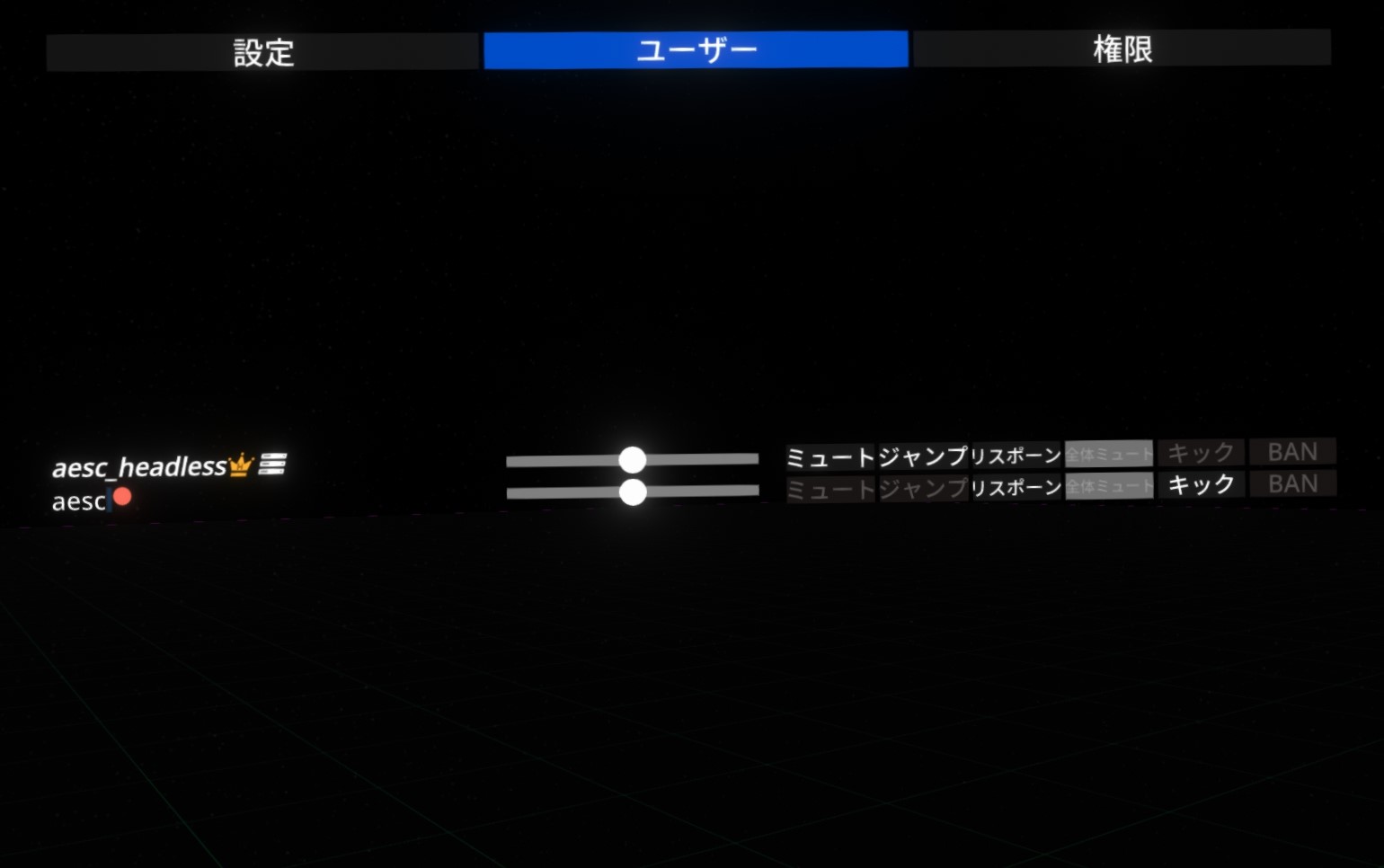ここから自分の行いたいことができる。
ダッシュメニューは他の人からは見えない。
各タブの解説(左から)
ダッシュメニューは他の人からは見えない。
各タブの解説(左から)
| 項目 | 説明 |
| ホーム | ホームパネル(ホームスクリーン) |
| ワールド | 開かれているワールドに参加するか、新しくワールドを開くことができる |
| フレンド | フレンド一覧。フレンドにJoinしたり、メッセージを送ることができる |
| インベントリー | NeosVRのクラウドストレージ。アイテムを保存したり、出したりできる |
| セッション | 現在アクティブなワールドの設定や権限の設定ができる |
| デスクトップ | デスクトップ画面を表示し、操作できる |
| ファイルブラウザ | パソコン内のファイルをインポート・エクスポートできる |
| 設定 | 各種設定ができる |
| 終了 | NeosVRを終了する(ホームワールドをセーブするかどうか聞かれるが、作業途中でなければ"セーブせずに終了"でよい) |

ダッシュメニューの左上にはマイクのアイコンがあり、自分の声の届く範囲を設定できる。
それぞれクリックすることで切り替えられる。
| ミュート | |
| ウイスパー、自分の周りに囲いが表示される。自分の声が届く範囲がその中に限定され、外からの音が小さくなる。 | |
| ノーマル、通常の音声モード | |
| シャウト、ワールド全体に自分の声が届くようになる | |
| ブロードキャスト、ワールド全体に自分の声が届く、なお音声は頭の中から聞こえる |
(シャウトやブロードキャストはイベント時に使うと便利です)
・音声インジゲーター
マイクから入力されている音量が緑色のインジゲーターで表示される。
黄色いバーがノイズゲートの閾値を表している。それより小さい音は他のユーザーに聞こえなくなる。
(ノイズゲートの閾値はダッシュメニューの設定から変更できる)
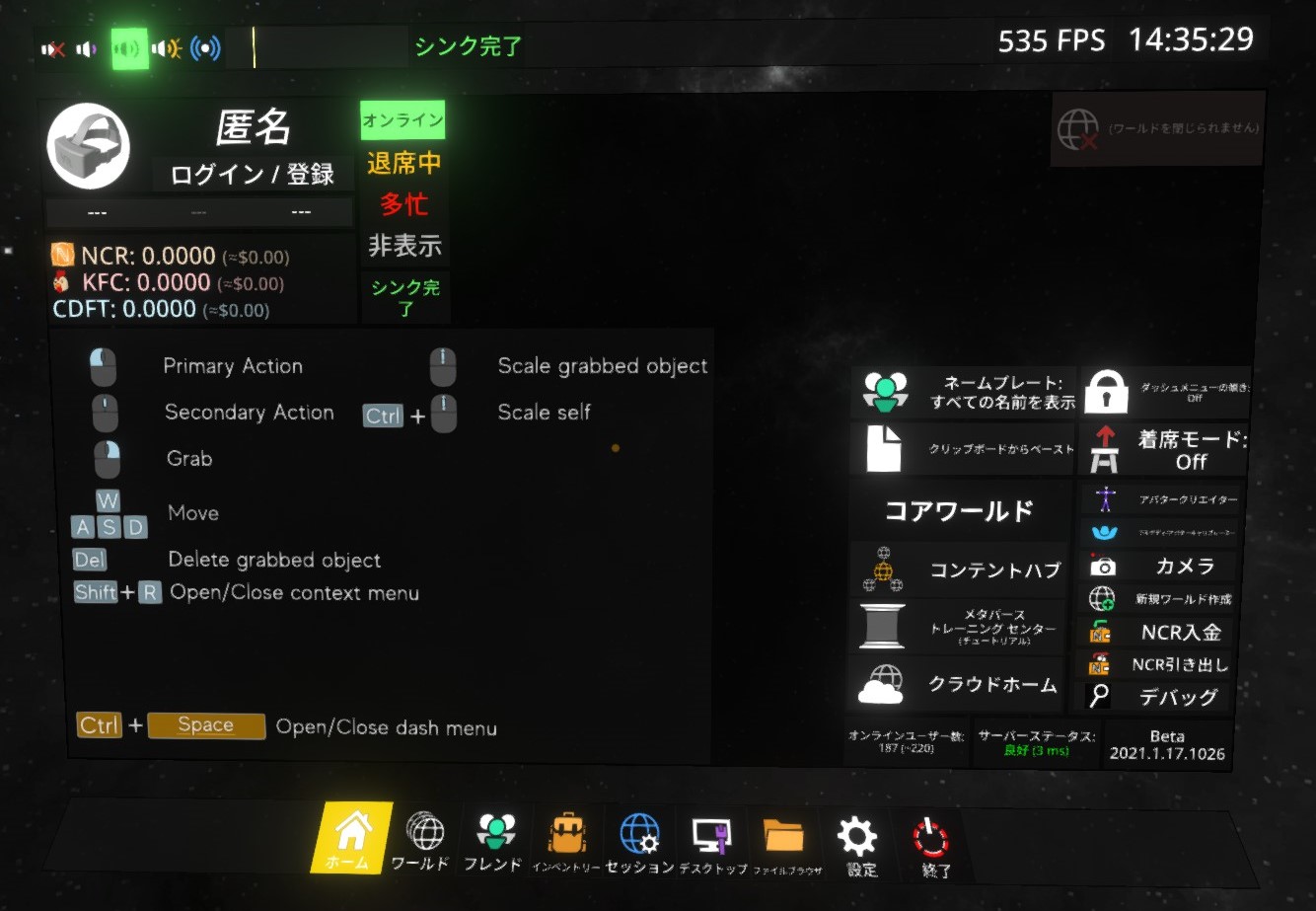
| ホームパネルの詳細 | 解説 |
| ログイン/登録 | ログインするか新しくアカウントを作成する |
| NCR, KFC, CDFT | NeosVR内で所持している、通貨の量を示しているNeos Credits(NCR), Kompletely Fake Credits(KFC) |
| オンラインステータス | フレンド欄で表示される、自分のステータスをオンラインから非表示で設定できる |
| シンクステータス | 普段は"シンク完了"と表示されている。ローカルとAzureクラウドのSync状態を表している |
| ネームプレート | ネームプレートの表示を設定できる |
| クリップボードからペースト | クリップボードからNeos内へ(テキスト、URL、画像、3Dモデルなど)ペーストできる |
| コンテントハブ | NeosVRのワールドが紹介されているハブとなるワールドに移動する |
| メタバーストレーニングセンター | 公式のチュートリアルワールドに移動する |
| クラウドホーム | 最初に入る自分のホームを再び立ち上げる |
| ダッシュメニューの傾き | オンにすると自分を中心にダッシュメニューが上下に傾くようになる |
| 着席モード | オンにすると自分は座っていてもアバターは立った状態になる |
| アバタークリエイター | アバター作成 |
| フルボディキャリブレーター | フルボディトラッキング |
| カメラ | カメラ・配信 |
| 新規ワールド作成 | テンプレートから新しくワールドを作る |
| ストリームオーディオ | マイクとは別の(仮想)デバイスからの音声をワールドへ配信できる(音声配信) |
| NCR入金 | NeosへNCRを入金する(入出金の反映は時間がかかることがある) |
| NCR引き出し | NeosからNCRを引き出す |
| 2要素認証を設定 | ログインやNCR/KFCの取引に2要素承認を設定できる |
| デバッグ | デバック情報のアクセスルパネルを表示する |
| オンラインユーザー数 | 現在のNeosVRのアクティブユーザー数を表している |
| サーバーステータス | NeosVRサーバ−との接続状況を表している |
| バージョン情報 | 現在起動しているNeosVRのバージョンを表している |
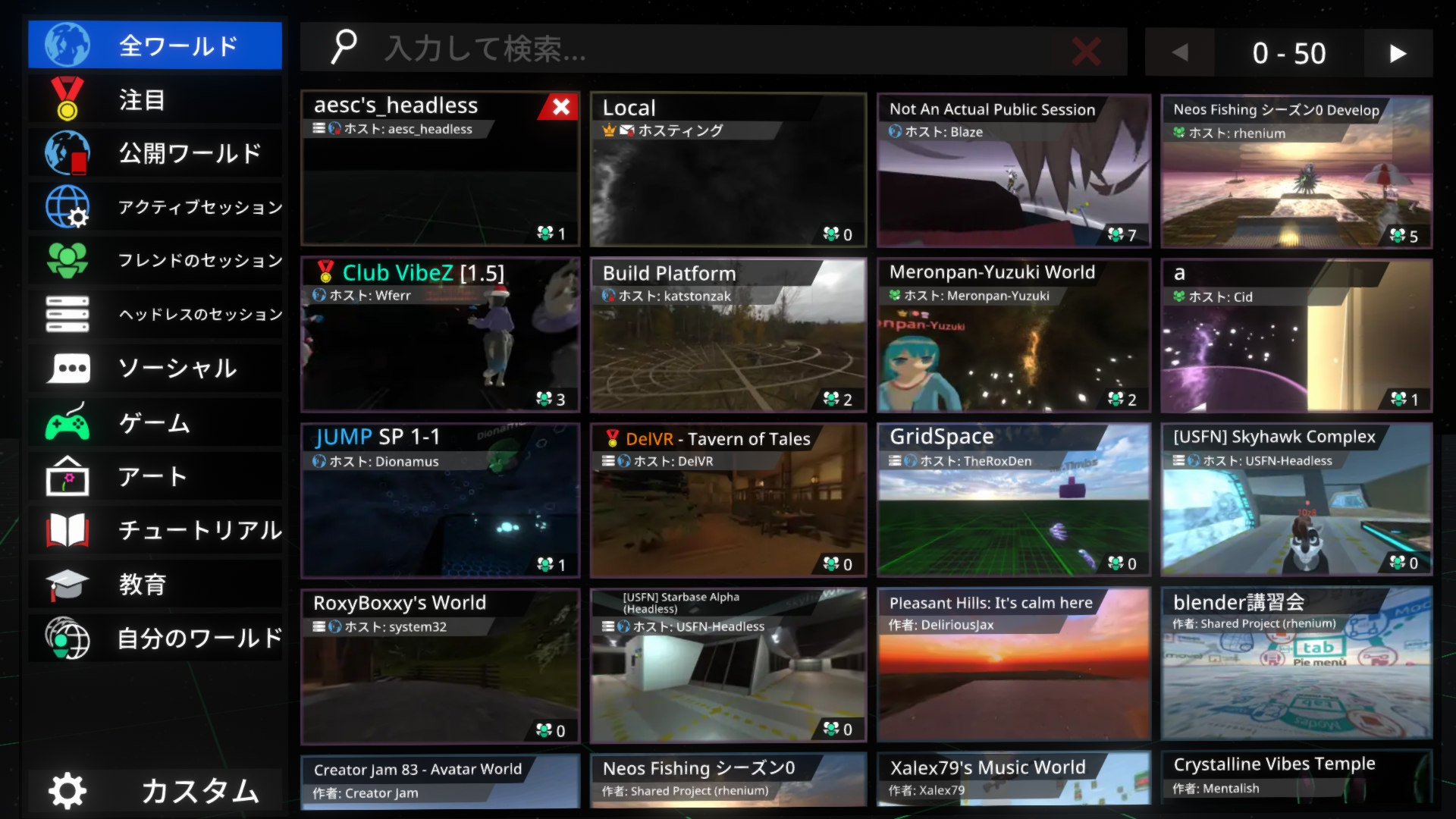
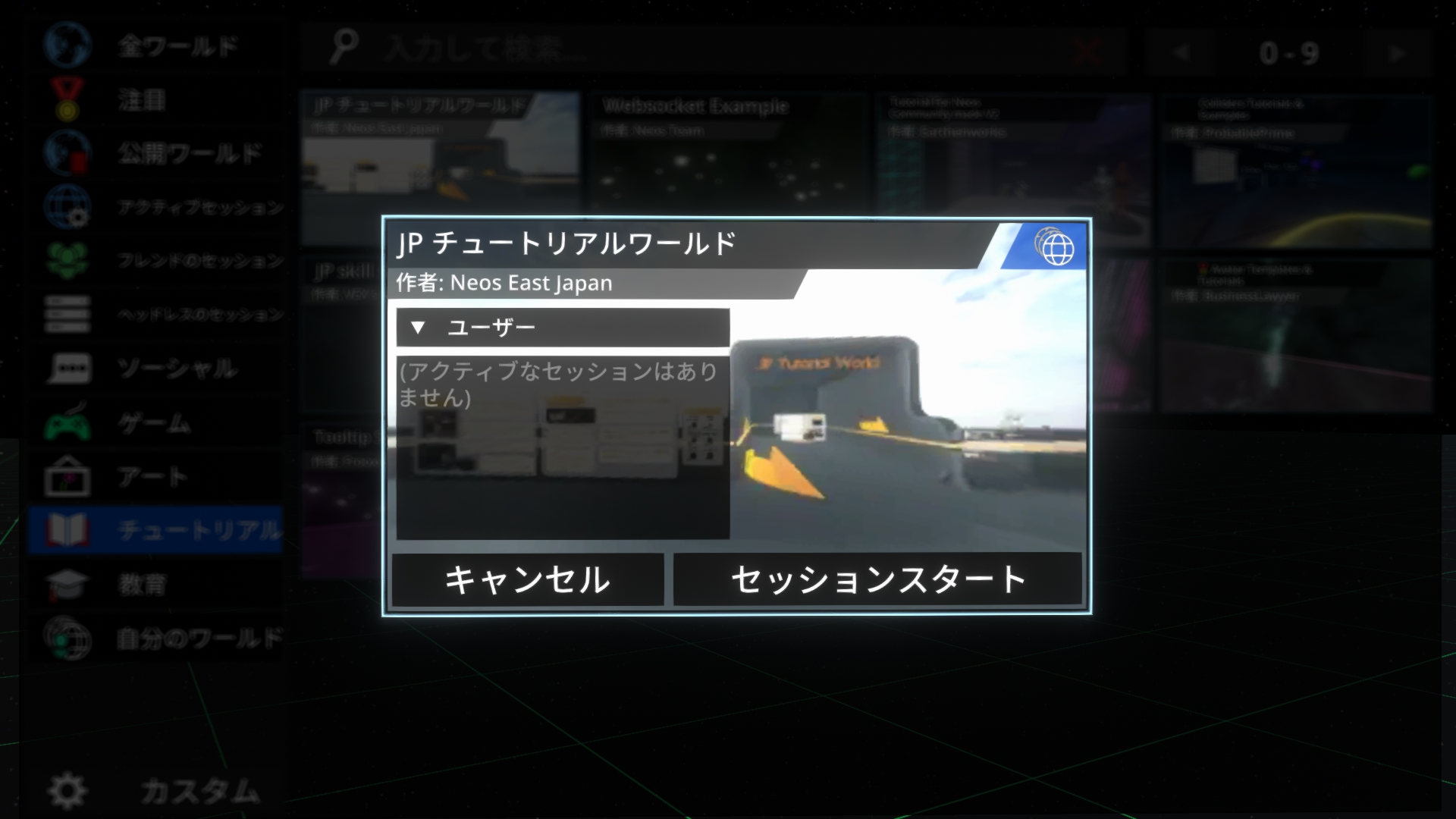
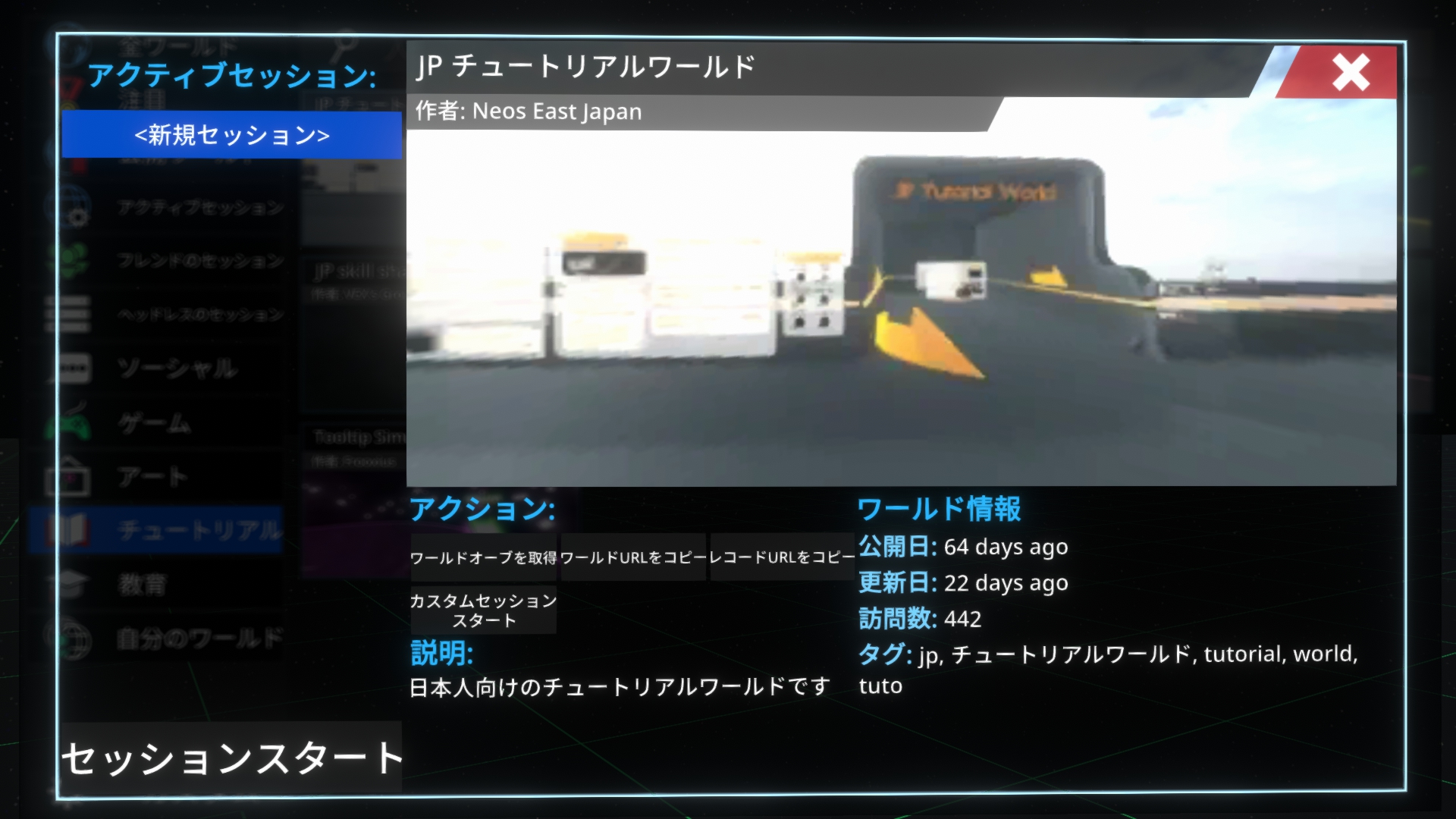
公開ワールドに関してはここ
移動したいワールドを選択して、"参加"するか、"セッション開始"でワールドに入れます。ワールドを開くと"セッション"が立ち上がる。
セッションを選択して"▼マーク"を押すと、"説明"と"ユーザー"を押して切り替えできるようになり、説明とそのセッションに接続しているユーザー名を確認できる。
ワールドの写真をレーザーでホバーすると、現在のセッション内の様子が確認できる。
1つのワールドで複数のセッションが開いている場合、"<"と">"のボタンが表示され、表示するセッションを選択できる。
人がいるセッションを探すには、左側のタブから"アクティブセッション"、パブリック化されているワールドを探したい時は"公開ワールド"を選択する。
上にある"入力して検索"からワールドを検索することもできる。
SNS等・日本人がいるところ
NeosVRのセッションはP2P方式で接続しています。セッションを開いた人を"ホスト"と呼び、参加者はホストに接続します。
(その為、日本国内同士のユーザー間ではラグが少ないという利点があります。ネット回線が強い人がホストになったほうが良いです。)
ホストがセッションを閉じると、全員が解散されるので、閉じる前に一声かけると良いでしょう。
(その為、日本国内同士のユーザー間ではラグが少ないという利点があります。ネット回線が強い人がホストになったほうが良いです。)
ホストがセッションを閉じると、全員が解散されるので、閉じる前に一声かけると良いでしょう。
一度訪れたセッションは"フォーカス"することで、Webブラウザのタブのようにワールド間の移動が可能です。
(他のワールドにフォーカスする時に、手に持ったオブジェクトは一緒に移動される。)
現在接続中のワールドは"全ワールド"タブで黄色い枠がついている。
ただ、接続数が多くなるとネットワークやメモリを圧迫するので、"全ワールド"タブを選択して、人のいないワールドを"赤色のX"ボタンでワールドを閉じたり、ダッシュメニューのホーム右上に表示される"セッションを閉じる"か"セッションを切断する"ボタンを使用して現在のセッションから完全に切断しできます。
・Localについて
全ワールドで表示されている"Local"は自分のPC内のローカルワールドで、NeosVR起動時に自動で開く。自分以外が入ることはできず、閉じることもできない。
(他のワールドにフォーカスする時に、手に持ったオブジェクトは一緒に移動される。)
現在接続中のワールドは"全ワールド"タブで黄色い枠がついている。
ただ、接続数が多くなるとネットワークやメモリを圧迫するので、"全ワールド"タブを選択して、人のいないワールドを"赤色のX"ボタンでワールドを閉じたり、ダッシュメニューのホーム右上に表示される"セッションを閉じる"か"セッションを切断する"ボタンを使用して現在のセッションから完全に切断しできます。
・Localについて
全ワールドで表示されている"Local"は自分のPC内のローカルワールドで、NeosVR起動時に自動で開く。自分以外が入ることはできず、閉じることもできない。
ワールドを選択して、右上の"地球儀マーク"を押すと詳細が表示される。
そのワールドで設定された権限によって、可能なアクションは異なる。
ヘッドレスとあるのはPatreonになると使えるヘッドレスサーバーで立てているもの(ヘッドレスクライアント参照)。
その他、ワールドについてはワールドや公開ワールドリンク集を参照。
そのワールドで設定された権限によって、可能なアクションは異なる。
| ワールドオーブを取得 | これをインベントリに保存しておくといつでもそのワールドに入ることができる(注意) |
| セッションオーブを取得 | セッションオーブを取得できる |
| ワールドURLをコピー | そのワールドのURL |
| レコードURLをコピー | ワールドのダイレクトURLをコピーする(これは、ヘッドレスクライアントやLogixノードで使用する)翻訳元 |
| カスタムセッションスタート | ワールドに入れる人を設定して、新しくワールドを開く |
| - | モバイル向けに調整済み*1 |
ヘッドレスとあるのはPatreonになると使えるヘッドレスサーバーで立てているもの(ヘッドレスクライアント参照)。
その他、ワールドについてはワールドや公開ワールドリンク集を参照。
フレンドリクエストや、メッセージなどが届いていると、ダッシュメニュー下のフレンドのアイコンに数字が表示される。
・フレンド画面でフレンドを選択した状態
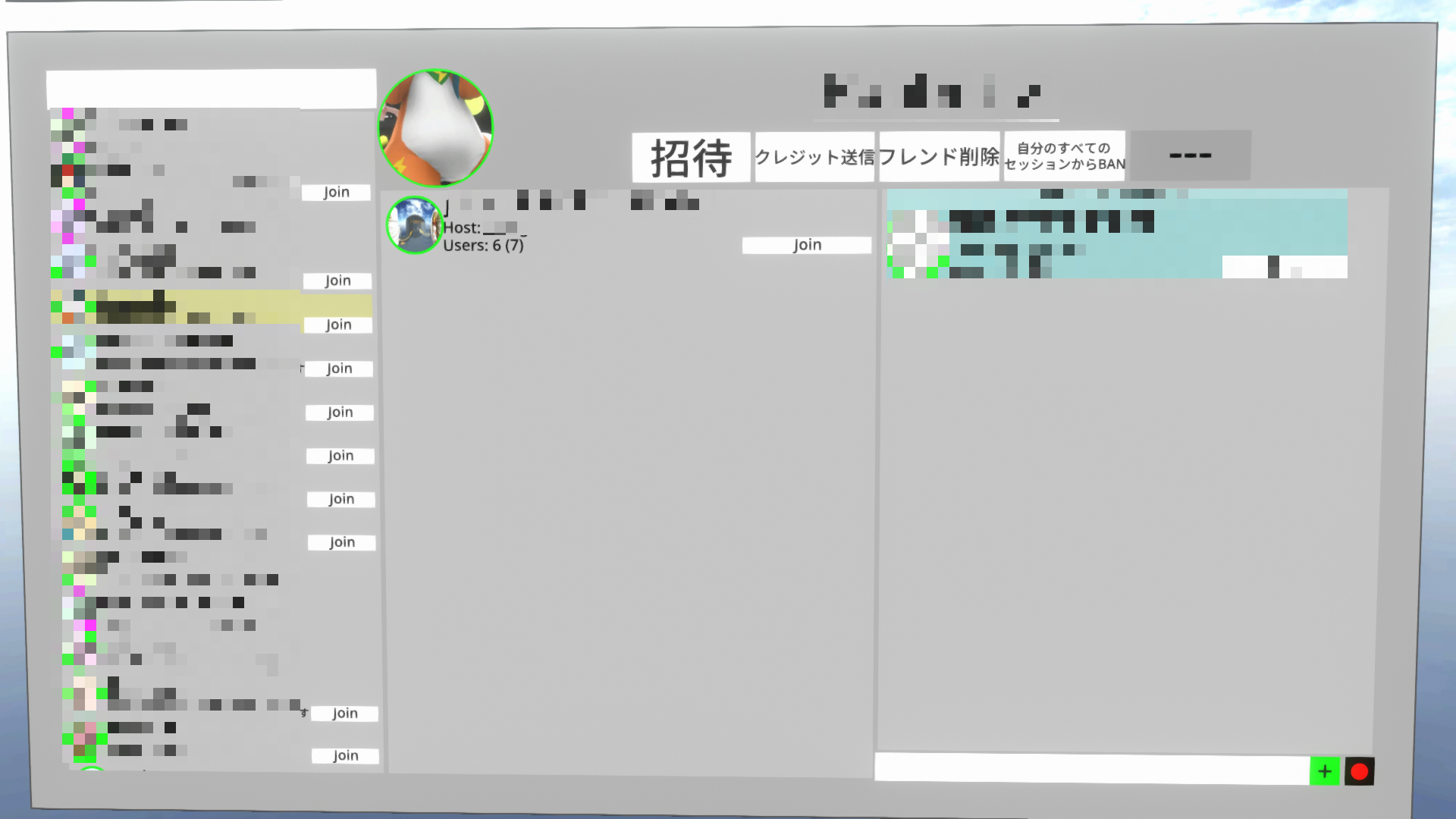
"招待"で相手を現在自分がいるセッションに招待できる。
"クレジット送信"でゲーム内通貨(NCRかKFC)を送信できる。
"Join"で相手のセッションに参加できる。
・フレンド画面でフレンドを選択した状態
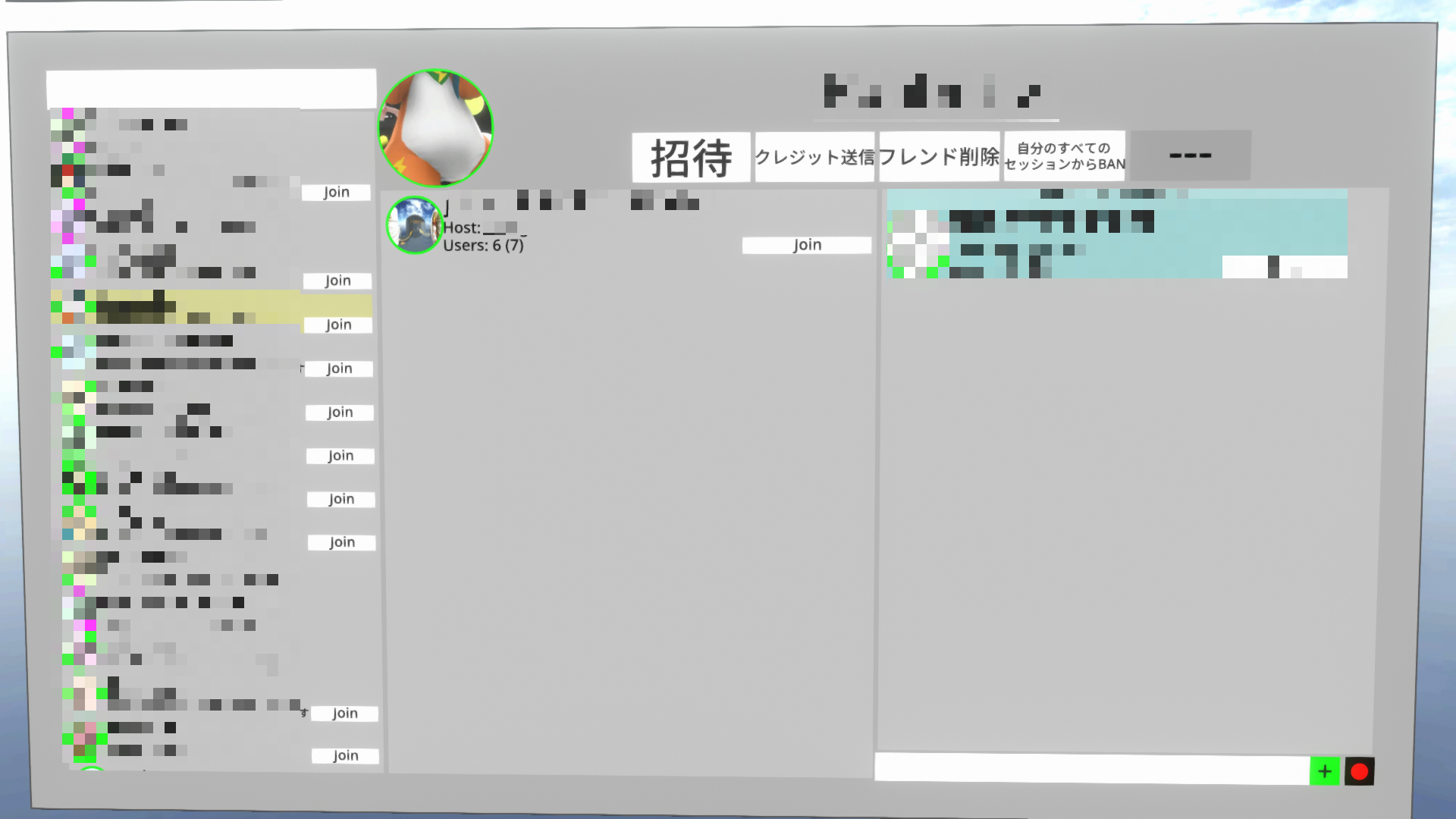
"招待"で相手を現在自分がいるセッションに招待できる。
"クレジット送信"でゲーム内通貨(NCRかKFC)を送信できる。
"Join"で相手のセッションに参加できる。
インベントリーには様々なアイテムやツールが入っている。
Neos Essentials > Gadgets にいろんなおもちゃが入っています、取り出して遊んでみましょう。
(Neos Essentials > Mirrorに自分の姿を確認できるミラーが入っています)
オブジェクト(アイテム)を自分のインベントリーに保存もできます。もらったアイテムは保存しておけば、いつでも取り出せます。
(フォルダを作って整理しておかないと、散らかって大変なことに...)
プライマリーアクション(一回クリック)でオブジェクトやファイルを選択する。
ダブルトリガー(ダブルクリック)でファイル内に移動する。オブジェクトをスポーンさせる。
インベントリーの容量は1GBが標準。Patreon(課金ユーザー)になることで増やせる。
Neos Essentials > Gadgets にいろんなおもちゃが入っています、取り出して遊んでみましょう。
(Neos Essentials > Mirrorに自分の姿を確認できるミラーが入っています)
オブジェクト(アイテム)を自分のインベントリーに保存もできます。もらったアイテムは保存しておけば、いつでも取り出せます。
(フォルダを作って整理しておかないと、散らかって大変なことに...)
プライマリーアクション(一回クリック)でオブジェクトやファイルを選択する。
ダブルトリガー(ダブルクリック)でファイル内に移動する。オブジェクトをスポーンさせる。
インベントリーの容量は1GBが標準。Patreon(課金ユーザー)になることで増やせる。
右上に表示されているボタンは選択しているものによって表示が異なる。
アバター選択時
フォルダ選択時
ワールドオーブ選択時
Facet選択時
共有フォルダについては用語集参照
| グラブしているオブジェクトを保存する。何もグラブしていない場合は新しくフォルダを作る | |
| 選択したものをダブルトリガーで削除する | |
| 装備しているアバターを保存して装備し直す | |
| インベントリの一番上の階層へ移動するグループに所属している場合、共有フォルダはここからアクセスする) |
| アバターを装備する | |
| デフォルトアバター(お気に入り)にする |
| フォルダを共有フォルダにして、セッションに取り出す | |
| 共有フォルダに設定したフォルダの共有を停止する |
| ワールドを開く | |
| ホームワールドに設定する |
| Facetをユーザースペースに取り出す |
ユーザーの権限を設定できる。
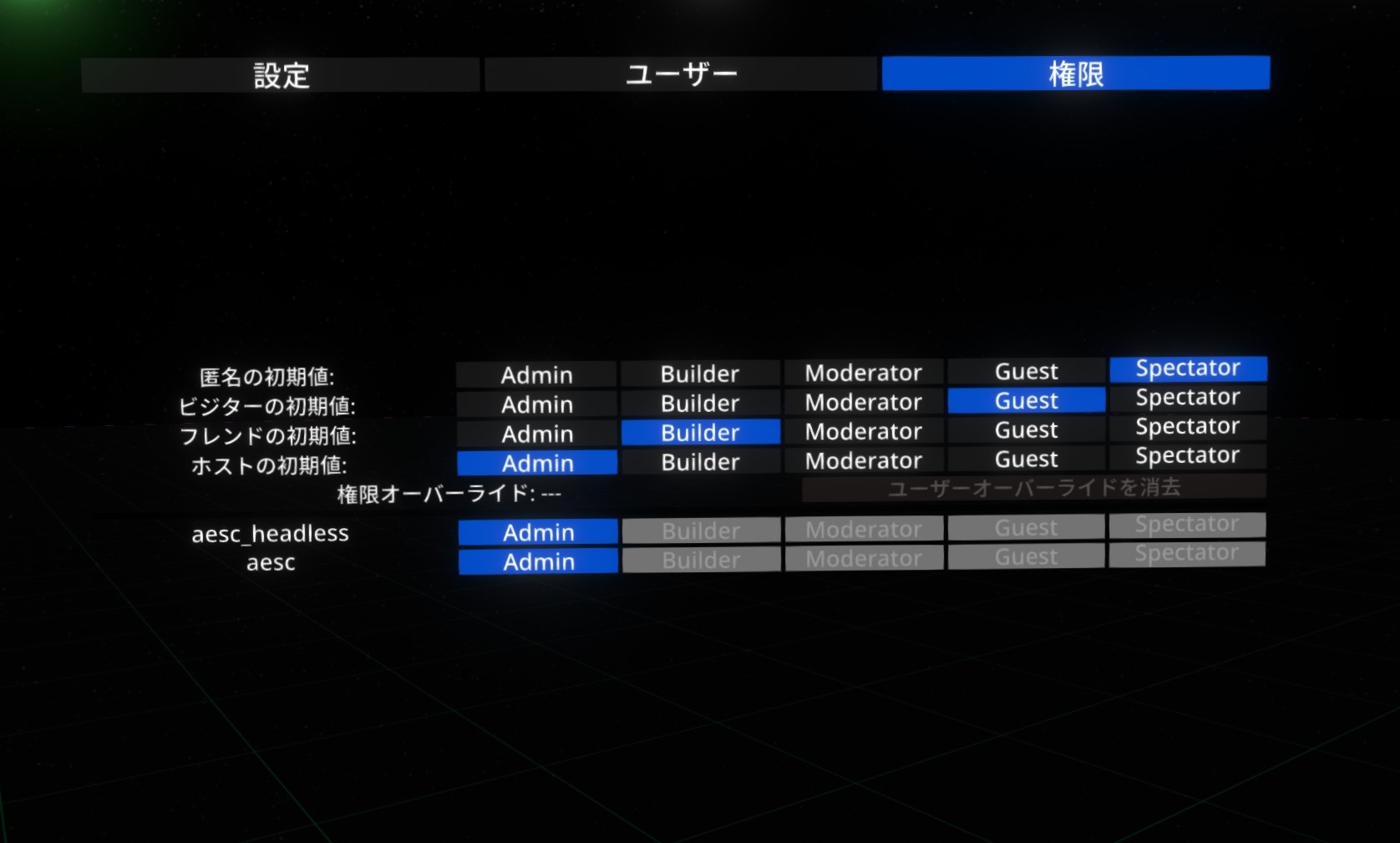
ユーザーごとに個別で・ホストに対しての関係性で一括で設定可能。
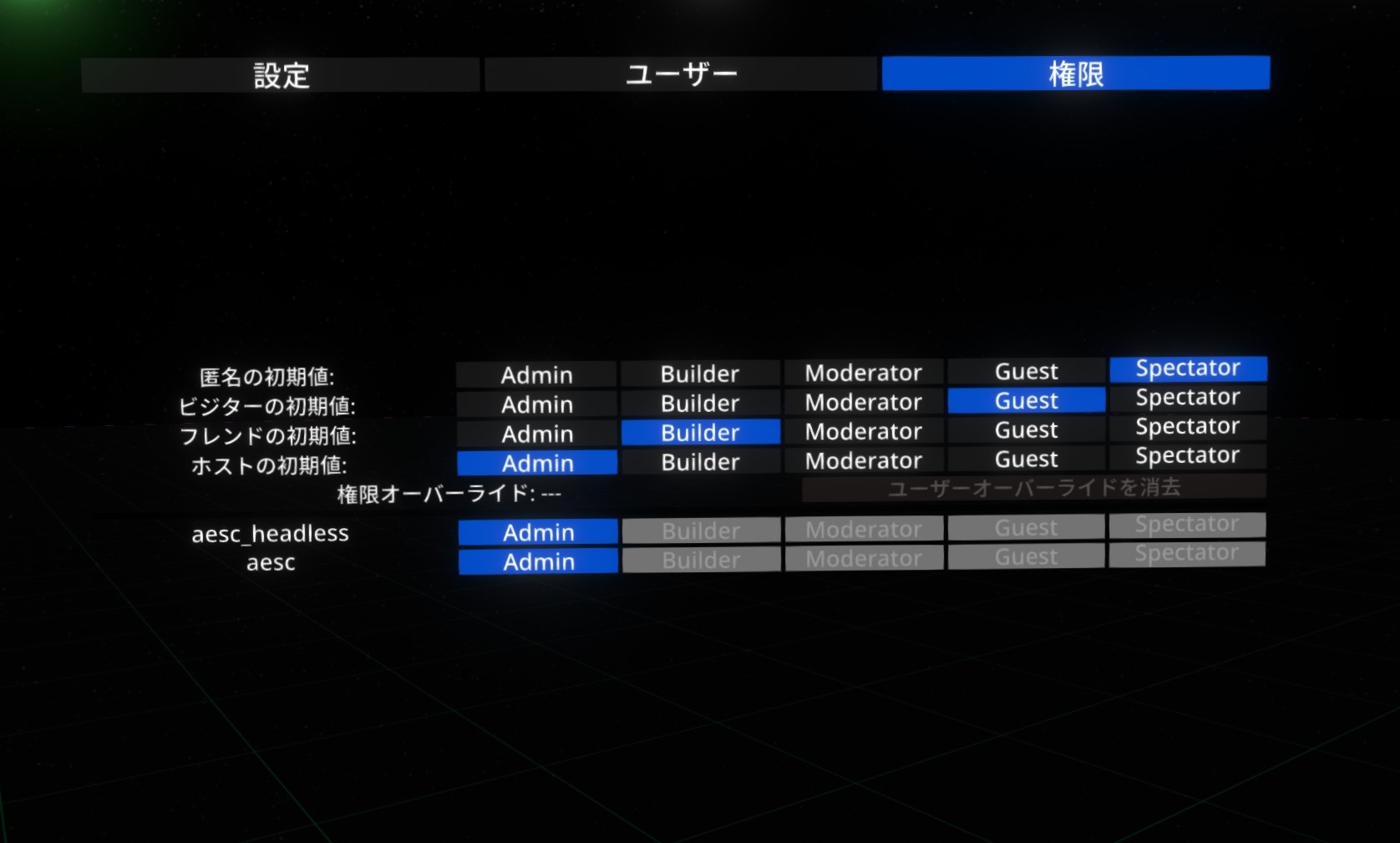
ユーザーごとに個別で・ホストに対しての関係性で一括で設定可能。
| 権限 | 説明 |
| Admin | 部屋においての管理者 |
| Builder | DevToolTipを使ったり、インスペクターを触ることができる |
| Moderator | キックや権限の設定ができる |
| Guest | お客さん。アイテムを出したり触ったりできる |
| Spectator | 見るだけ。完全にワールドに対してアクションを起こすことができない |
NeosVRのダッシュメニューからデスクトップを表示できます。
NeosVRのウィンドウをアクティブにしているとデスクトップの操作ができません。
Alt+EnterでNeosVRのフルスクリーンとウィンドウ表示を切り替えられます。
・ヒントNeosVRの画面がフルスクリーンです。小さくできませんか?
操作
デスクトップにレーザーを当てた状態でコンテキストメニューボタンを押すと、各種設定とキーボードが出せます。
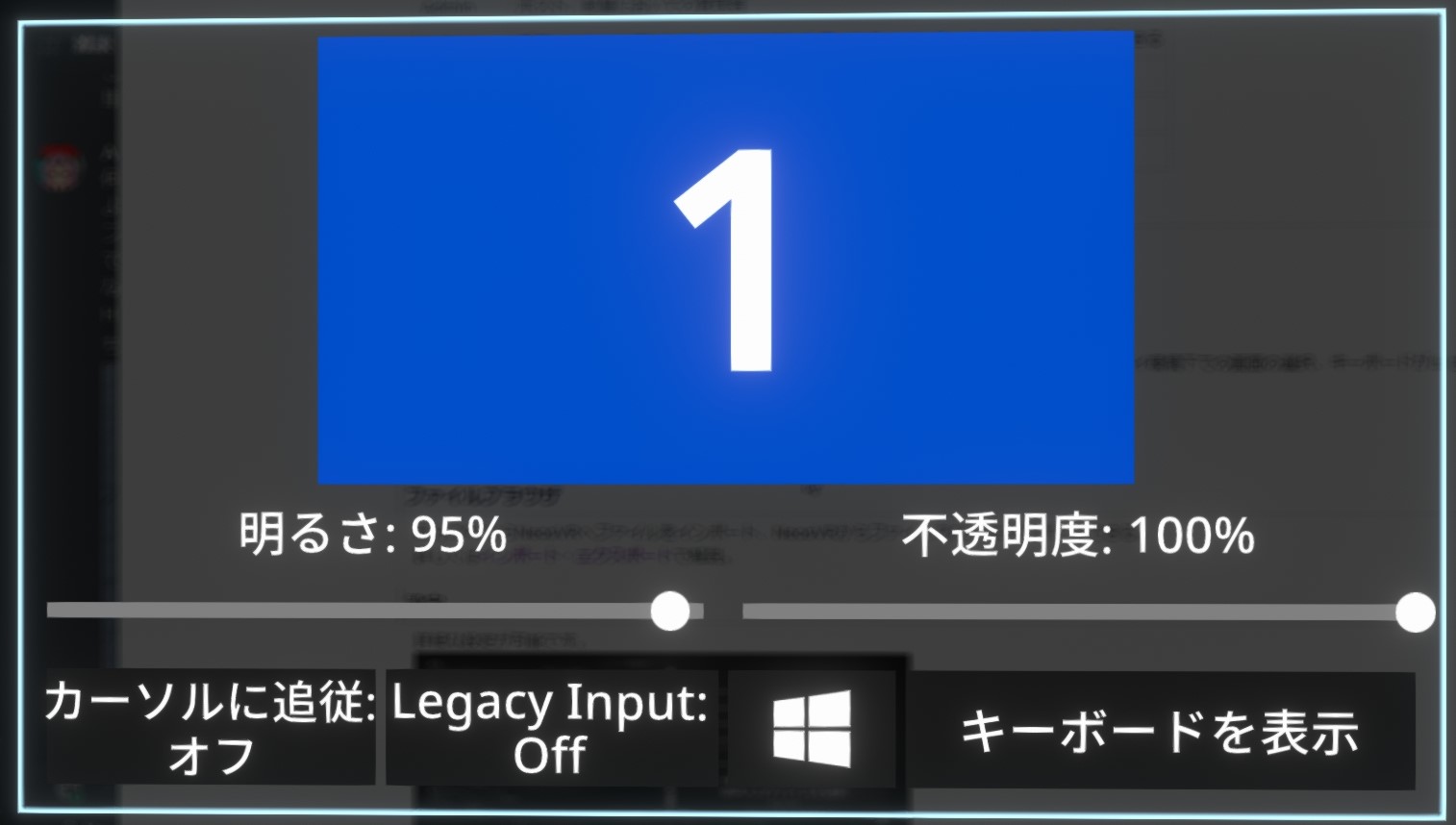
NeosVRのウィンドウをアクティブにしているとデスクトップの操作ができません。
Alt+EnterでNeosVRのフルスクリーンとウィンドウ表示を切り替えられます。
・ヒントNeosVRの画面がフルスクリーンです。小さくできませんか?
操作
| 左クリック | トリガー |
| 右クリック | トリガー長押し/ セカンダリー |
| スクロール | トリガーでフリック |
デスクトップにレーザーを当てた状態でコンテキストメニューボタンを押すと、各種設定とキーボードが出せます。
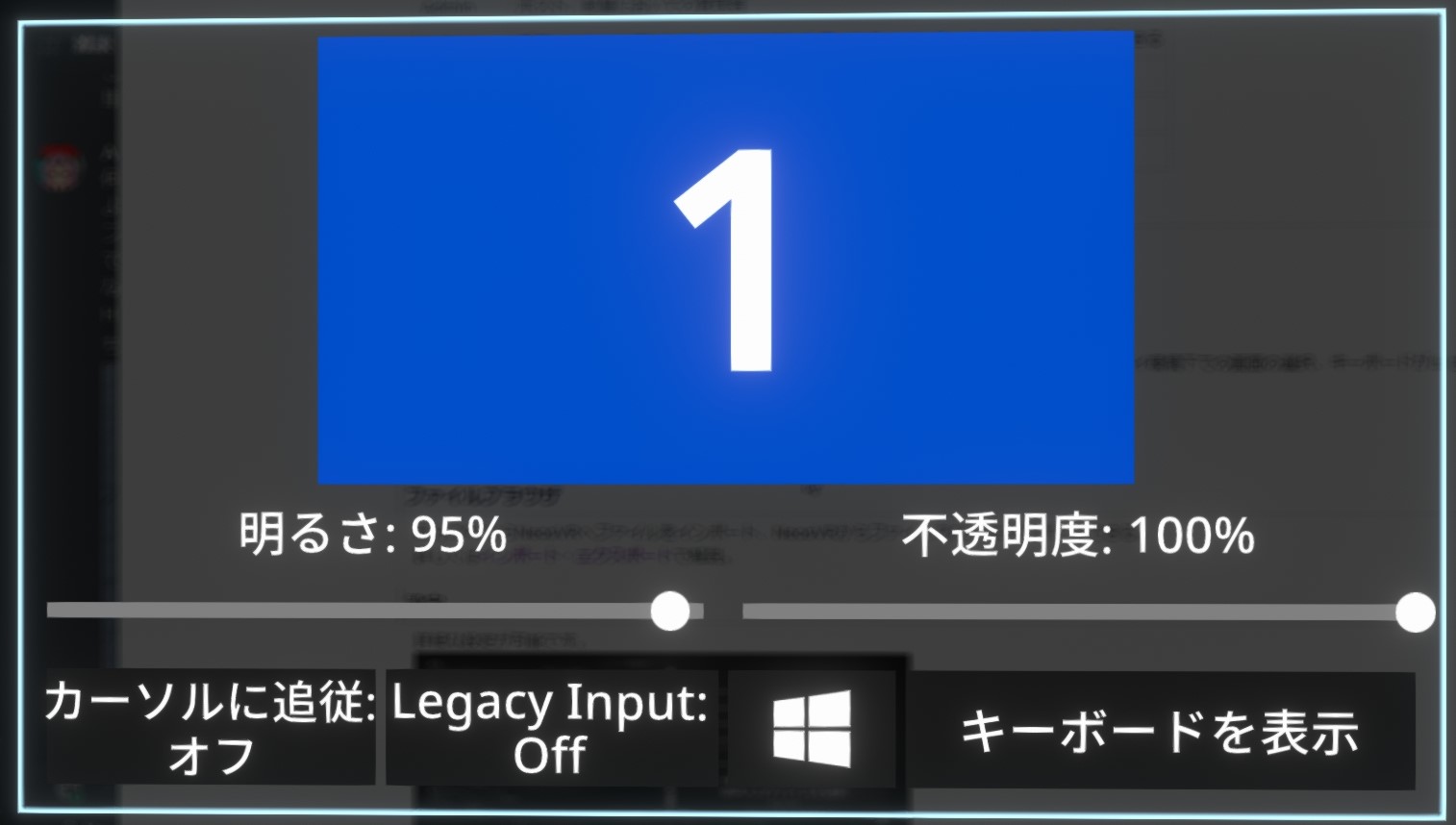
| ディスプレイ | マルチディスプレイ環境下でディスプレイを選択する |
| 明るさ | |
| 不透明度 | |
| カーソルに追従 | オンにするとアクティブなウィンドウがカーソルに追従する |
| レガシーインプット | オンにするとUnicodeではなく、キーボードのスキャンコードが送信される*2 |
| Windowsボタン | スタートメニューを開く |
| キーボードを表示 | バーチャルキーボードを表示する |
詳細な設定が可能です。
追加のデバイスを接続した時に項目がはみ出すことがあるが、上下にスクロール可能。

追加のデバイスを接続した時に項目がはみ出すことがあるが、上下にスクロール可能。

| 名前 | 役割 |
| 身長 | 身長の設定 |
| 言語設定 | 使用言語を選択する |
| 全チュートリアルを非表示 | チュートリアル表示を隠すかどうか |
| インタラクションヒントを表示 | ツールやアイテムのヒントの表示 |
| プライマリーコントローラー | 移動で回転操作を行う方の手、基本的に右に設定してください |
| 平行移動を許可 | オンにするとセカンダリコントローラーで左右に入力した時に、左右に回転ではなく左右に移動になる |
| 頭の向きに移動 | 頭の方向に移動する。オフでコントローラーの方向に移動 |
| スムーズターン | オフでスナップターンになる |
| スムーズターン専用モード | 前後に移動せずにその場で回転しやすくなる |
| スムーズターンスピード | 回転の速度 |
| スナップターンの角度 | スナップターン時の角度 |
| ノークリップモードの速度 | ノークリップでの飛ぶ速さ |
| 速度指数 | ジョイスティックの入力に対して移動速度がどれだけ速く上昇するか(数値を下げると移動操作の感度が上がる) |
| 移動のデッドゾーン | スティック入力のデッドゾーンを設定する |
| コントローラーの振動 | コントローラが震えるかどうか |
| 触覚(Haptics)フィードバック | |
| 物理的なインタラクションを無効化 | |
| ジェスチャーを使用 | ジェスチャー |
| ダブルクリックの間隔 | ダブルクリックの間隔 |
| 入力バインディングのデバッグ | 入力のデバッグ情報を表示する |
| Stream Networking Socketsを優先 | |
| ダブルグリップ装備(レガシー)を有効化 | グリップボタンを素早く2度押すことで、装備したり装備を外したりできる(後のアップデートで削除予定) |
| ワールドスイッチャー(レガシー)を有効化 | ワールドスイッチャー(後のアップデートで削除予定) |
| 互換性のないセッションを表示 | 別バージョンで起動しており、入れないセッションを表示する |
| メッセージの既読状態をリアルタイムで送信しない | |
| アセットの最多同時転送量 | |
| --- | --- |
| レーザースムージング | --- |
| スムーズスピード | |
| 始点の角度を変更 | |
| 終点の角度を変更 | |
| 指数を変更 | |
| スピード倍率を変更 | |
| 吸い付く閾値 | |
| デスクトップモードでレーザーを表示 | |
| レーザーの設定をリセット | |
| --- | --- |
| オーディオ | 音源の種類によって音量を変えられる |
| マスターボリューム | |
| サウンドエフェクト | アイテムやワールドの効果音 |
| マルチメディア | 動画やミュージックプレイヤーの音 |
| ボイス | ユーザーの音声 |
| UI | |
| ボイスノーマライゼーションを無効化 | チェックを外しておけば、自分のマイクの小さい音は大きく、大きい音は小さくしてくれる |
| ノイズゲートの閾値 | 黄色いバーがノイズゲートの閾値を表している。それより小さい音は他のユーザーに聞こえなくなる |
| ノーマライゼーションの閾値 | |
| ノイズ抑制フィルター (RNNoise) | ノイズフィルターを有効化する |
| ウィスパーモードの音量(球の外側) | ウィスパーで周りから聞こえる音量を変更する |
| 音声入力デバイスを選択 | マイクや仮想オーディをデバイスを選択する。音声のテストも可能 |
| 音声出力デバイスを選択 | VRからデスクトップモードに切り替えた際に音声出力デバイス別々に割り当てられる。通常は"システムデフォルトを使用"を選択してください(遅延が増えるため) |
| 設定を保存 | |
| --- | --- |
| スクリーンショット自動保存パス | スクリーンショット撮影・保存時にインベントリの指定した階層へ保存される(下記) |
| --- | --- |
| Viveフィンガートラッキング | --- |
| Viveフィンガートラッキングを有効 | 有効化し再起動すると、ViveやIndexのHMDについているカメラでのハンドトラッキングを利用できる |
| Viveフィンガートラッキングスナップ距離 | |
| スナップした時にバイブフィンガーを使用する | |
| --- | --- |
| Windows Integration | --- |
| 元のスクリーンショット形式を維持する | これをoffにすればJPEGでスクリーンショットがセーブされる。onだとWebp形式 |
| フルボディトラッキング | 数値を上げることでトラッカーのブレを抑制してくれる。上げすぎると速い動きが反映されなくなる。 |
| 足の位置のスムージング | 足の位置の設定 |
| 足の回転のスムージング | 足の傾きの設定 |
| 腰の位置のスムージング | 腰の位置の設定 |
| 腰の回転のスムージング | 腰の傾きの設定 |
| --- | --- |
| ダッシュ | ダッシュ画面の設定 |
| 曲がり具合 | ダッシュメニューの曲がり具合を設定できる |
| 開閉スピード | ダッシュメニューの開閉スピードを設定できる |
| デスクトップモードの視野角(FOV) |
ダッシュメニューの"設定"から音声入力デバイスを選択、"マイクのテスト"を押すと自分の声を確認できる。
OculusQuestなどで、スピーカーとマイクの位置が近いため、スピーカーからの入力をマイクが拾い、ループバックやハウリングが起こることがある。
イヤホンやヘッドホンを使用したり、ノイズゲートの閾値を設定しよう。
イヤホンやヘッドホンを使用したり、ノイズゲートの閾値を設定しよう。
(NeosVR JP discordより一部改変https://discord.com/channels/673668075718967296/70...
VDの場合
・マイクを使用するにはQuest側でVDのMicrophone passthroughをオンにする必要がある。
・Neos VRを起動するときはSteam VRを起動していない状態で、Quest側でVDのGAMEメニューからNeos VRを選択する。
Linkの場合
・音が出ない場合はLinkの再起動やケーブルの再接続が必要。そもそもどうやっても音が出ない場合はOculusアプリの再インストールが必要(らしい)。
VDの場合
・マイクを使用するにはQuest側でVDのMicrophone passthroughをオンにする必要がある。
・Neos VRを起動するときはSteam VRを起動していない状態で、Quest側でVDのGAMEメニューからNeos VRを選択する。
Linkの場合
・音が出ない場合はLinkの再起動やケーブルの再接続が必要。そもそもどうやっても音が出ない場合はOculusアプリの再インストールが必要(らしい)。
自分が撮った写真はPCの"画像"フォルダの"Neos VR"に保存されています。
人が撮った写真など、インベントリに保存したものは自分のPCには保存されていません!
自分のPCに保存するにはエクスポートしましょう。(インポート・エクスポート参照)
また、他人が撮った写真はグラブしてコンテキストメニューから"スクリーンショットとして保存"を選択すると、PCにスクリーンショットとして簡単に保存できます。
人が撮った写真など、インベントリに保存したものは自分のPCには保存されていません!
自分のPCに保存するにはエクスポートしましょう。(インポート・エクスポート参照)
また、他人が撮った写真はグラブしてコンテキストメニューから"スクリーンショットとして保存"を選択すると、PCにスクリーンショットとして簡単に保存できます。
ワールドオーブを作りすぎてる可能性があります。
ダッシュメニューのワールド>自分のワールドに保存されてます。
消すにはそこから"ワールドオーブを取得"してプライマリーアクションして確認の後に消すことができます。
ただし、パブリック化してるものは消さないように注意してください。
(NeosVR JP discord 質問 2020/6/1 フリックさんの記事)
ダッシュメニューのワールド>自分のワールドに保存されてます。
消すにはそこから"ワールドオーブを取得"してプライマリーアクションして確認の後に消すことができます。
ただし、パブリック化してるものは消さないように注意してください。
(NeosVR JP discord 質問 2020/6/1 フリックさんの記事)
Appdata > LocalLow > Solirax > NeosVR か AppData > Local > Temp > Solirax > NeosVR > Cacheに入っています。(Windows)
自分がアップロードした画像等は変換されず直接入っています。
自分がアップロードした画像等は変換されず直接入っています。
Neosボットへのコマンド操作で可能。
ダッシュメニューの表示がおかしくなってしまったり、固まってしまって、操作できなくことがあるかもしれない。
その時は、NeosVRを再起動する。または、可能ならダッシュメニューのホームからログアウトして再ログインすればよい。
その時は、NeosVRを再起動する。または、可能ならダッシュメニューのホームからログアウトして再ログインすればよい。